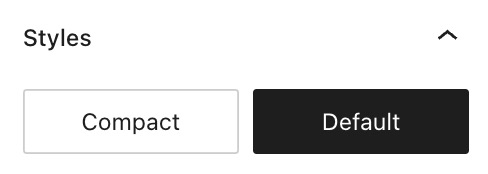أضف مكوّن الاشتراك لحث القراء على الاستمرار في الاطّلاع على مقالاتك. ويمكن للمشتركين اختيار استلام رسالة بريد إلكتروني في كل مرة تنشر مقالة أو استلام ملخص يومي أو أسبوعي يضمّ جميع مقالاتك الحديثة، أو اختيار عدم استلام أي رسائل بريد إلكتروني والاقتصار على قراءة مقالاتك في قارئ ووردبريس.كوم.
هذا المكوّن متاح لجميع مواقع ووردبريس.كوم. إذا كان لديك موقع مستضاف ذاتيًا، فثبّت مكوّن Jetpack الإضافي المجاني.
في هذا الدليل
لإضافة مكوِّن الاشتراك، انقر على أيقونة + أداة إدراج المكوِّنات وابحث عن “الاشتراك”. انقر عليه لإضافة المكوِّن إلى المقالة أو الصفحة.
💡
يمكنك كذلك باستخدام لوحة المفاتيح الخاصة بك كتابة /subscribe في سطر جديد والضغط على مفتاح enter لإضافة مكوِّن اشتراك جديد بسرعة.

يمكن العثور على الإرشادات التفصيلية حول إضافة المكوِّنات هنا.
عندما تنقر على المكوِّن، سيظهر شريط أدوات الخيارات فوقه:

يحتوي مكوِّن الاشتراك على الخيارات الآتية في شريط أدواته:
- تغيير نوع المكوِّن.
- سحب المكوّن.
- نقل المكوِّن إلى الأعلى أو الأسفل.
- تغيير المحاذاة (إلى العرض الواسع أو الكامل إذا كان مدعومًا من القالب)
- مزيد من الخيارات
عند تحديد مكوّن، ستعثر على إعدادات المكوّن الإضافية في الشريط الجانبي الأيمن. إذا لم ترَ الشريط الجانبي، فقد تحتاج إلى النقر على أيقونة الإعدادات الموجودة في الزاوية العلوية اليمنى لإظهار الإعدادات. تبدو هذه الأيقونة مثل مربع يتضمن عمودين غير متساويَين:

في قسم الإعدادات، سيظهر لك عدد المتابعين لموقعك مع حسابات ووردبريس.كوم الخاصة بهم وعناوين البريد الإلكتروني والمتابعين على حسابات شبكات التواصل الاجتماعي المرتبطة بموقعك عبر المشاركة التلقائية. ويمكن استثناء عدد متابعي شبكات التواصل الاجتماعي بتعطيل خيار تضمين متابعي شبكات التواصل الاجتماعي ضمن العدد في لوحة الإعدادات.
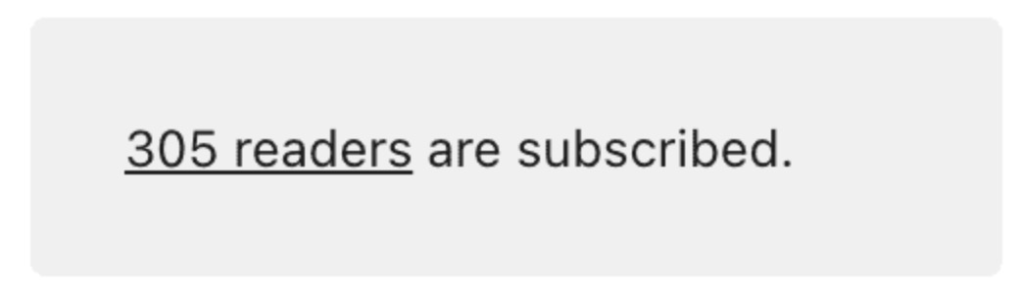
يمكنك اختيار ألوان النص والخلفية لأزرارك ولون الحد.
حدد الألوان التي ستجعل الزر مميّزًا، وتأكّد من إيجاد تباين لطيف لأغراض سهولة القراءة. تُدمج معايير إمكانية الوصول في المحرر لتحذيرك عندما يصبح النص غير مقروء للأشخاص الذين يعانون من ضعف في القراءة.

تتيح لك إعدادات صياغة الحروف إمكانية تغيير حجم خط نص الزر وحقل الإدخال.

هل تريد زرًا مستديرًا؟ يسمح لك خيار نصف قطر الإطار بمنح أزرارك مظهرًا أكثر استدارة. يعني تعيين هذا إلى 0 أن الزر يحتوي على زوايا حادة. تجعل خيارات وزن الإطار الخط الموجود حول الزر أكثر سمكًا.
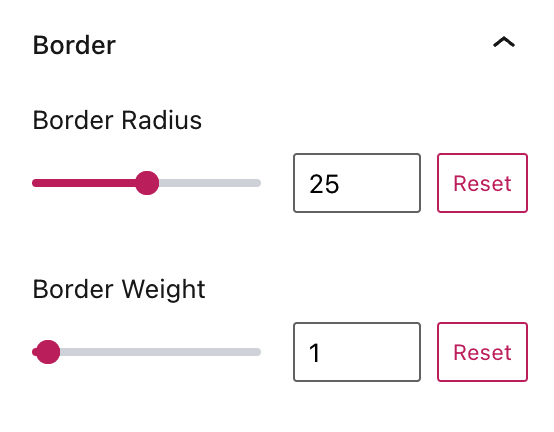
اضبط المساحة الموجودة داخل الزر بالإضافة إلى تلك الموجودة بين منطقة التسجيل عبر البريد الإلكتروني والزر.
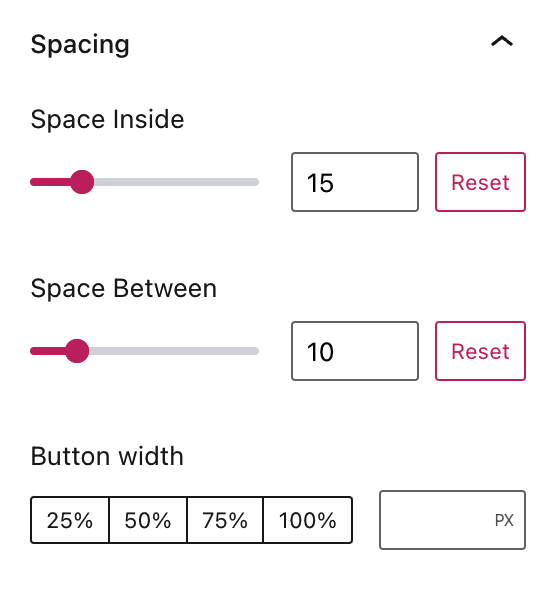
حدِّد إظهار عدد المشتركين لعرض عدد المتابعين للجميع في النموذج. ويتضمن عدد المشتركين افتراضيًا المتابعين على حسابات شبكات التواصل الاجتماعي المتصلة بموقعك عبر المشاركة التلقائية. ويمكنك إلغاء تضمين متابعي شبكات التواصل الاجتماعي بتعطيل زر التبديل تضمين متابعي شبكات التواصل الاجتماعي ضمن العدد.

انقل الزر الموجود أسفل نموذج التسجيل عن طريق تحديد وضع الزر على سطر جديد:

في المواقع التي تدعم الإضافات، يمكنك تحرير الرسالة التي تظهر للمشتركين الجدد بعد اشتراكهم. اكتب النص الجديد في حقل رسالة النجاح كما يظهر لك في الصورة الموجودة كمثال.
تتيح لك الإعدادات المتقدمة الاستفادة من رابط القفز HTML وفئات تنسيقات (CSS) الإضافية للمكوّن الحالي.
ويمكنك أيضًا معرفة المزيد حول إضافة فئات تنسيقات (CSS) إضافية إلى المكوِّنات هنا.

في الشريط الجانبي لإعدادات المكوِّن، انقر على أيقونة الأنماط للوصول إلى إعدادات تصميم المكوِّن. تكون أيقونة الأنماط على شكل دائرة مع ملء نصف الدائرة:

يمكنك الاختيار بين عرض نموذج الاشتراك في هيئة مدمجة دون وجود أي مسافة بين حقل الإدخال وزر الاشتراك، أو الهيئة الافتراضية لإضافة فاصل بين حقل الإدخال وزر الاشتراك.
لعرض المتابعين الذين انضموا باستخدام نموذج الاشتراك، انتقل إلى لوحة التحكم ثم انقر على الأعضاء ← كافة الأعضاء. سترى علامات التبويب التالية على الشاشة الآتية:

تتمثَّل علامات التبويب ذات الصلة فيما يأتي:
- المتابعين: قائمة بمن يتابعون موقعك حاليًا مع حساباتهم لدى ووردبريس.كوم.
- المشتركون عبر البريد الإلكتروني: قائمة بالأشخاص المشتركين في مدونتك عبر البريد الإلكتروني فقط. قد يملكون حساب ووردبريس.كوم بالفعل أو لا يملكون.